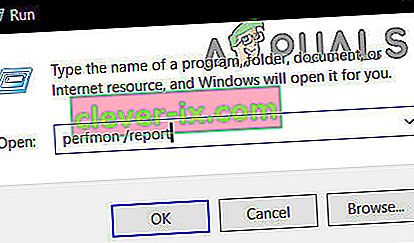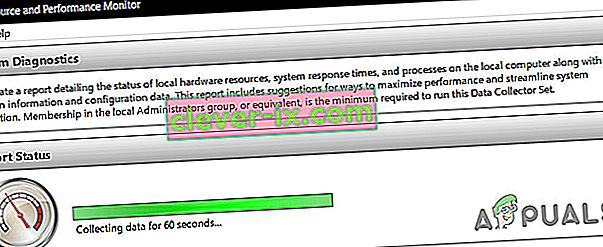Il benchmarking ti offre una panoramica ben definita degli interni del tuo PC. È molto importante sapere tutto sul tuo PC: prestazioni del disco rigido, dimensioni della RAM, velocità del processore, prestazioni della GPU, ecc. Sia che tu stia overcloccando il tuo computer o confrontandolo con un altro computer, il benchmarking può aiutarti a tradurre le prestazioni del tuo computer in numeri.
Esiste un'ampia gamma di applicazioni di benchmarking per l'ecosistema Windows, la maggior parte delle quali sono gratuite. Prima di utilizzare uno dei software di benchmarking elencati in questo articolo, assicurati che nient'altro sia in esecuzione sul tuo computer. L'esecuzione di applicazioni e processi utente può rallentare il benchmark e modificare i risultati. In questo articolo, esamineremo alcune applicazioni software di benchmarking che puoi utilizzare per testare le prestazioni del tuo PC Windows.
Metodo 1: utilizzo di Performance Monitor
Ogni distribuzione Windows ha questo pratico strumento di diagnostica integrato. È possibile utilizzare Performance Monitor per visualizzare le prestazioni in tempo reale o da un file di registro. È inoltre possibile configurare la modalità di output dei risultati in modo da poter analizzare i risultati.
- Premi il tasto Windows + R sulla tastiera e digita " perfmon / report ".
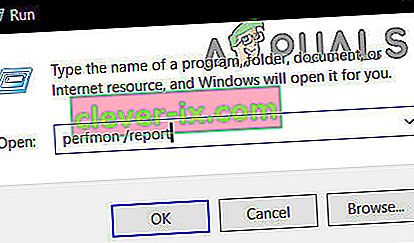
- Si aprirà una finestra con il messaggio di " raccolta dati " per i prossimi 60 secondi.
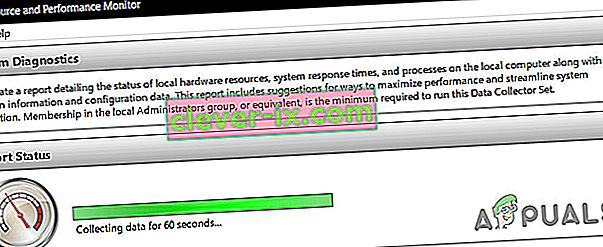
Nella scheda Risultati diagnostica, troverai le seguenti sottosezioni:
Avviso: questa sezione viene visualizzata se vengono visualizzati avvisi di problemi che il computer deve affrontare. Fornisce collegamenti correlati a ulteriori informazioni sulla situazione e su come risolverla.
Informativo: fornisce ulteriori informazioni sul processore, sulle schede di rete, ecc.
Controlli di sistema di base: mostra le informazioni sul sistema operativo, i dischi, le informazioni relative al Centro sicurezza, i servizi di sistema, l'hardware e i driver.
Panoramica delle risorse: questa sezione fornisce una panoramica delle parti principali del sistema, tra cui CPU, disco, memoria e rete. Utilizza luci rosse, ambra o verdi per indicare la gravità dei problemi e fornisce dettagli sullo stato corrente del sistema.
Ci sono molti altri rapporti disponibili da Performance Monitor che forniscono informazioni avanzate. Puoi prenderti del tempo per leggerli, ma se non puoi, i risultati della diagnostica ti forniranno solo le informazioni di cui hai bisogno.

Metodo 2: utilizzo di Prime95
Prime95 è uno strumento popolare tra gli overclocker per lo stress test e il benchmarking della CPU. È dotato di test di tortura e moduli di benchmark.
- Scarica Prime95 , decomprimi il file zip e quindi avvia Prime95.exe
- Fare clic sul pulsante " Just Stress Testing " per saltare la creazione di un account.
- Nella schermata successiva fare clic su " Annulla " per uscire dalla modalità Test di tortura.
- Vai al menu "Opzioni" e fai clic su " Benchmark " per eseguire un benchmark

Per interpretare i risultati del benchmark, notare che i valori più bassi sono più veloci e quindi migliori. Puoi anche confrontare i risultati dei tuoi benchmark con altri computer sul sito web Prime95.
Metodo 3: utilizzo di SiSoftware Sandra
SiSoftware Sandra è uno strumento comune per la creazione di profili di sistema che include utilità di benchmarking. Sebbene sia un software a pagamento, la versione gratuita contiene i benchmark di cui avrai bisogno. Troverai test individuali da parametri come la memoria a un punteggio di benchmark complessivo.
- Scarica ed esegui una copia del software da qui.
- Fare clic sul punteggio complessivo , che confronta la CPU, la GPU, la larghezza di banda della memoria e le prestazioni del file system. Per iniziare il benchmarking, fare clic su OK nella parte inferiore della finestra.
- Dopo che il benchmark è stato completato, vedrai grafici dettagliati che confrontano i risultati con i computer di riferimento.

Metodo 4: utilizzo di NovaBench
NovaBench è una delle suite di benchmarking più popolari ed efficienti per Windows con predisposizione per CPU, GPU, RAM e velocità del disco. NovaBench è completamente gratuito: nessuna versione di prova o a pagamento con funzionalità aggiuntive.
- Prendi una copia di NovaBench da qui e aprilo.
- Fare clic su "Avvia test di benchmark ". Di solito ci vuole meno di un minuto per completare un benchmark utilizzando NovaBench.

NovaBench visualizzerà un punteggio complessivo e quindi mostrerà i risultati di ciascun benchmark: più alto è meglio. È inoltre possibile visualizzare e confrontare i risultati del banco da altri computer sul sito Web NovaBench.